
Будь то початківець або просунутий користувач Linux, в якийсь момент може з'явиться необхідність резервного копіювання вашої операційної системи, або ваших файлів.
У всьому цьому винна команда Sudo. тому-як, якщо запускати якусь операцію за допомогою прав адміністратора, то ви легко можете нашкодити вашій операційній системі, і якщо у вас не буде резервної копії, то доведеться встановлювати заново все заново.
Є багато чудового програмного забезпечення для резервного копіювання, які доступних для Linux. Майже всі дистрибутиви поставляються з простим у використанні інструментом резервного копіювання. Вони підтримують збереження документів, музики та інших важливих речей в безпеці.
Але, це перевстановить все програмне забезпечення, драйвера і налаштування системи, погодьтеся це не дуже зручно.
Відновлення LINUX за допомогою TIMESHIFT
Коли ви намагаєтеся встановити драйвера Nvidia, або оновлюєте ядро Linux у вашій системі, після перезавантаження, ваша система може не увійти в графічне середовище, навіть якщо ви чітко слідували інструкції по установці.
За допомогою Timeshift. ви зможете навіть перемістити вашу операційну систему з усіма параметрами на новий комп'ютер.
Встановити Timeshift в Ubuntu 14.04 / 16.04 / 16.10 Linux mint 17/18
Відкрийте термінал (Ctrl + Alt + T) і виконайте наступні команди одну за одною
Після установки, знайдіть утиліту в меню додатків і запустіть.
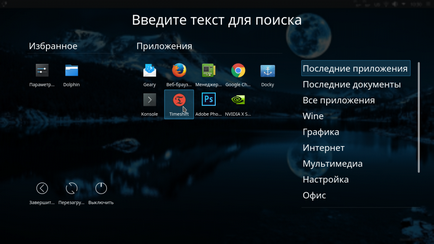
Після запуску, ви можете змінити параметри резервного копіювання, такі як сховище резервних копій з меню.
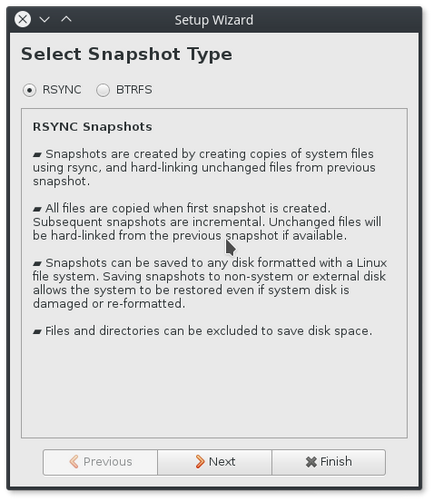
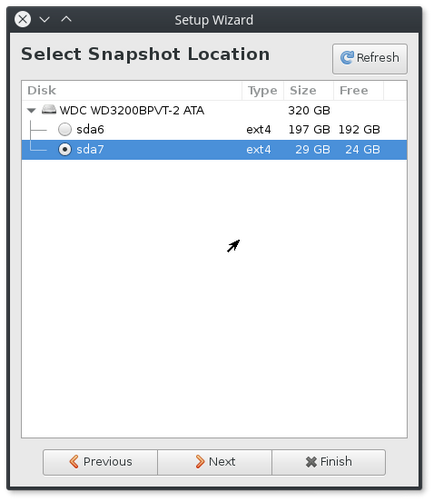
На скріншоті вище, я вибрав розділ диска зі встановленою системою, а вище у мене розділ HOME, і ви можете зробити backup, як системи, так і розділу / home.
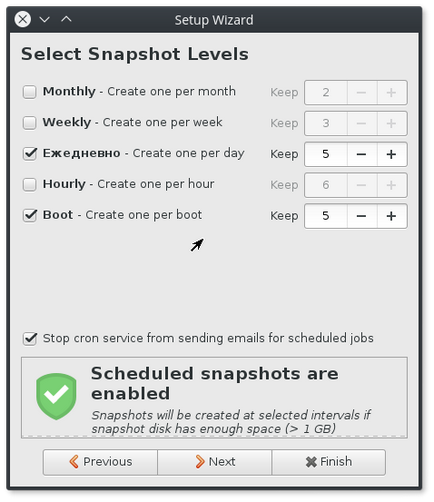
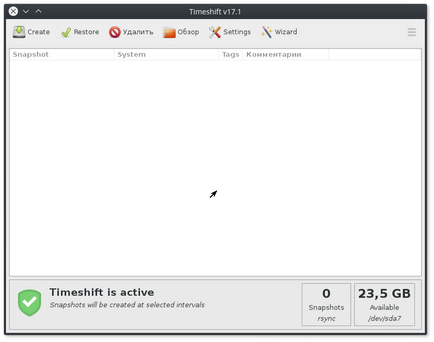
Просто натисніть на кнопку "Create", і через кілька хвилин, у вас буде резервна копія вашої системи
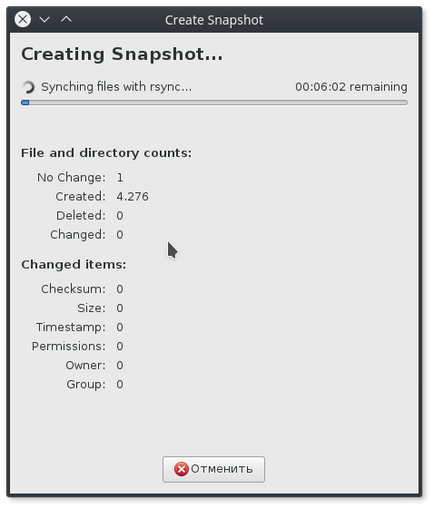
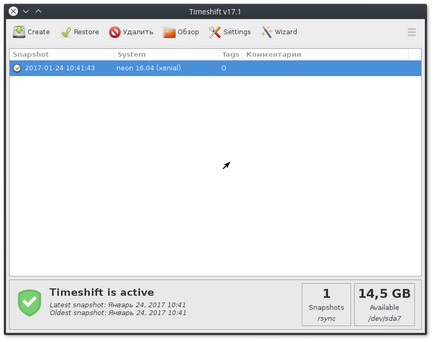
Відновлення системи Linux
Якщо ви захочете відновити свою систему, то просто натисніть на кнопку "Restore".
Але як бути, якщо у вас не запускається робоче оточення, або система в цілому?
Для цього вам знадобиться Live USB. Я дуже настійно рекомендую вам завжди тримати Ubuntu Live USB або Ubuntu DVD, так як Live USB, вам допоможе у відновленні.
Завантажити з Live USB, і встановіть Timeshift, як показано вище.
Після установки, запустіть додаток і перейдіть в місце резервної копії та виберіть відновити (так, ви можете отримати доступ до жорсткого диска за допомогою Live сесії).
Я рекомендую вам щоб TimeShift встановив завантажувач Grub за новою.